无论你是否是音乐爱好者,日常生活中都不可避免地会或多或少地接触到音乐。为了防止由于手机故障、意外删除、系统崩溃或其他原因导致音乐文件丢失,备份音乐至关重要。本文将为您介绍四种简单有效的方法来备份Android上的音乐,确保您的音乐文件的安全。
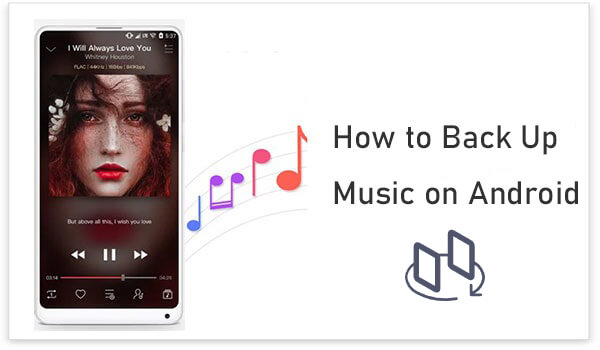
如果您想一键将Android上的音乐备份到 PC 或Mac ,那么没有比Android音乐备份应用程序 - Coolmuster Android Backup Manager更好的选择了。这是一个高效的平台,可以非常快速地备份Android上的歌曲。虽然它不允许选择特定的音乐文件进行备份, Coolmuster Android Backup Manager提供了一种便捷的方法来快速一次性备份所有音乐。
为什么Coolmuster Android Backup Manager值得推荐?
如何使用Coolmuster Android Backup Manager备份我的音乐?
01在您的计算机上下载并启动所需版本的Coolmuster Android Backup Manager 。
02使用 USB 线或通过 Wi-Fi 将Android手机连接到计算机。开启手机的USB调试,并根据提示授予权限,使程序检测到您的手机。

03在主界面上,单击“备份”,然后选择“音乐”,选择要存储备份歌曲的位置,然后单击“备份”将音乐从Android备份到PC 。

如果您想有选择地备份某些特定的音乐文件, Coolmuster Android Assistant是一个更灵活的工具,它允许您查看并选择要备份的特定文件类型。此外,它还允许您将计算机中的音乐文件添加到Android手机。它还支持其他数据类型,例如联系人、短信、图片、视频、应用程序等。有了它,您可以直接在计算机上编辑联系人、回复短信、删除应用程序等。当然,它还可以一键备份和恢复Android手机。
如何使用Coolmuster Android Assistant在Android上备份音乐?
01第一步是将Coolmuster Android Assistant下载到 PC 或Mac 。
02使用 USB 线或 Wi-Fi 将Android设备连接到计算机。

03连接手机后,只需进入“音乐”选项卡,检查您喜欢的歌曲,然后单击“导出”按钮即可完成工作。

您还可以利用一键备份和恢复功能。在“超级工具包”选项卡上,单击“备份”。 “音乐”将被选中,如果您想备份其他文件,请将其选中。对于那些您不想备份的项目,只需取消选中即可。选择您要存储歌曲的位置,然后点击“备份”;所有歌曲将立即备份到计算机上。

如果您想将音乐备份到Google Drive,您可以快速完成,但不能以无故障的方式完成。还想知道如何将音乐保存到 Google 云端硬盘吗?继续阅读。这种云存储服务是一种接近理想的服务,因此如果您手头没有更有效的解决方案,您可以使用它。
在Android上实现 Google Drive 来备份音乐:
步骤 1. 将设备连接到互联网,然后在设备上启动 Google Drive 应用程序。
步骤 2. 登录您的 Google 帐户,然后单击右下角的红色“+”图标。这将打开菜单。当它可见时,单击“上传”上传您要备份的音乐。

步骤3.上传完成后,在计算机上访问Google Drive的官方网站以访问上传的音乐文件。只需单击三点菜单并选择“下载”即可使用 Google Drive 完成Android手机的音乐备份。

如果您不想使用任何应用程序,也可以通过 USB 将音乐备份到计算机上。这是最基本、最可靠的备份方法之一。您可以手动选择并复制需要备份的音乐文件。
如何通过 USB 数据线备份Android上的音乐?
步骤 1. 使用 USB 线将设备连接到计算机。
步骤 2. 从手机屏幕顶部向下拖动“通知”面板,然后单击“媒体设备 (MTP)”。然后,在任何“允许 USB 调试”弹出窗口中单击“确定”。
步骤 3. 在计算机上,打开“本计算机”文件夹下的“便携式设备”。找到“音乐”文件夹并复制(或拖动)需要备份的歌曲。

在Android手机上备份音乐是保护数据安全的关键一步。 Coolmuster Android Backup Manager适合快速备份所有音乐,而Coolmuster Android Assistant可以帮助您有选择地备份特定歌曲。 Google Drive 提供了一种便捷的云备份方式,而 USB 线是最直接的备份方式。根据您的需要选择最合适的备份方式,确保您的音乐文件不会丢失。
相关文章:





